Teknik Cepat Dan Mudah Membuat Gambar Yang Diarsir
Pada beberapa soal-soal Matematika seperti diantaranya materi Luas dan Keliling Bangun Datar kita sering dihadapkan pada gambar-gambar bangun datar yang beberapa bagianya diarsir. Seperti beberapa gambar berikut ini.
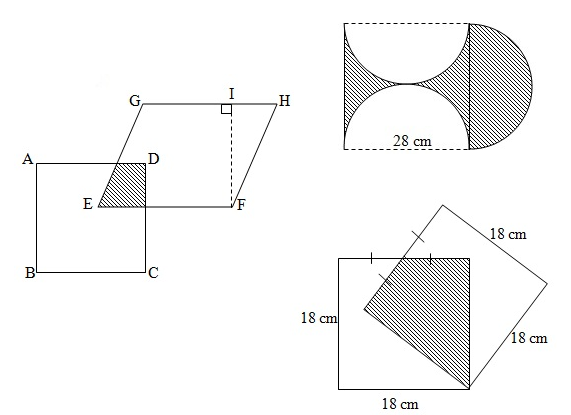
Mungkin ada dari anda yang bertanya, bagaimana cara menciptakan gambar-gambar diatas? sebenarnya menciptakan gambar-gambar di atas sangat mudah dan bisa dilakukan oleh siapapun. Kali ini aku akan berbagi cara mengenai menciptakan gambar-gambar tersebut. melalui atau bersama ini spesial untuk menggunakan software Microsoft Word dan Paint serta sedikit kreativitas kita sudah bisa menciptakannya. Baiklah aku akan contohkan cara menciptakan gambar di bawah ini.
Berikut adalah langkah-langkah menciptakan gambar
Buka Microsoft Word (dalam hal ini aku menggunakan Word 2007)
Buat Gambar Sebuah Persegi dan Jajar Genjang
Tekniknya: Pilih Insert, kemudian Shape, Kemudian pilih bangun-bangun yang akan dibuat gambarnya
Maka hasilnya akan seperti ini
Untuk menciptakan persegi tekan shift (pada keyboard) kemudian drag (tekan kursor dan seret) mouse anda ke pojok bawah
Posisikan persegi dan jajar genjang tersebut sesuai dengan gambar yang ingin kita buat
Kosongkan warna kedua gambar dengan cara klik gambar, klik kanan mouse, pilih Format Autoshape, bagian Fill pada color pilih/centang no color, pilih ok
Maka hasilnya akan seperti gambar di bawah
Buat segitiga siku-siku dan persegi/persegi panjang yang ukuranya sesuai dengan daerah yang diarsir dan letakan gambar tersebut pada daerah yang akan diarsir
Segitiga dan letak dan posisinya
Persegi dan letak dan posisinya
Hilangkan garis pada segitiga dan persegi tadi serta tambahkan arsiranya (lakukan satu persatu)Tekniknya: klik gambar, klik kanan mouse, pilih Format Autoshape, bagian Line pada Color pilih/centang no color (tidak boleh tekan ok dulu)
Kemudian lanjutkan pada Fill pilih Fill Effect, pilih Pattern, pilih arsiran yang anda inginkan, tekan ok
Maka hasilnya akan seperti di bawah ini
Nb : jika garis pada pinggiran daerah arsiran kurang jelas anda bisa memperjelasnya dengan menambahkan garis (menumpuknya). Tekniknya pilih menu Insert, pilih Shape, pilih garis lurus, buat garis lurus pada pinggir daerah arsiran.
Sebagai tambahan referensi aku akan berbagi cara menciptakan gambar dengan arsiran lainnya.
Secara umum hampir sama caranya, tetapi dalam hal ini kita akan menggunakan menolongan Paint untuk memotong atau menghilangkan gambar/bagian yang tidak diinginkan.
Buat gambar persegi dengan arsiran, tiga buah lingkaran yang ukuranya sama dengan diameter lingkaranya sama dengan panjang sisi persegi dan salah satunya sudah diarsir (caranya buat sebuah segitiga kemudian copy paste dan arsir salah satunya)
Posisikan lingkaran yang diarsir seperti gambar berikut
Klik kanan lingkaran diarsir, pilih Order, pilih Send to Back
maka hasilnya
Posisikan dua lingkaran yang tidak diarsir dan tempatkan garis putus-putus tempat pada diameter lingkaran seperti gambar berikut
Untuk menghilangkan bagian yang tidak diinginkan
Tekan tombol Prt Scr (Print Screen) pada keyboard anda
Buka Paint, tekan tombol ctrl + v pada keyboard anda gambar layar anda akan muncul di Paint
Hilangkan bagian yang tidak diperlukan dengan Eraser yang terdapat pada menu Tool
Maka hasilnya
Pilih Select pada menu Image, kemudian seleksi gambar yang diinginkan
Klik pada area gambar yang diseleksi, klik kanan mouse, pilih copy jika anda ingin mengcopy gambar pada Word atau pilih Crop jika anda ingin menyimpan gambar.
Anda bisa menyimpan gambar dengan cara pilih klik button Paint (letak dan posisinya di atas samping Home), save as, pilih format gambar (JPG, PNG, dll), pilih lokasi file, isi nama file sesuai selera anda, tekan ok
Nah itulah cara mudah menciptakan gambar yang diarsir. Jika ada pertanyaan mohon tinggalkan komentar pada artikel ini
Semoga bermanfaat :)







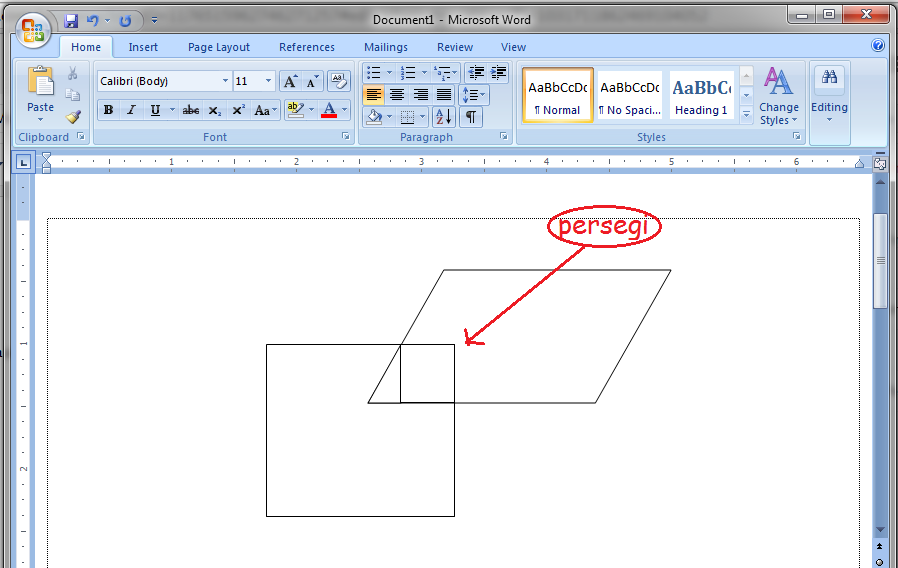

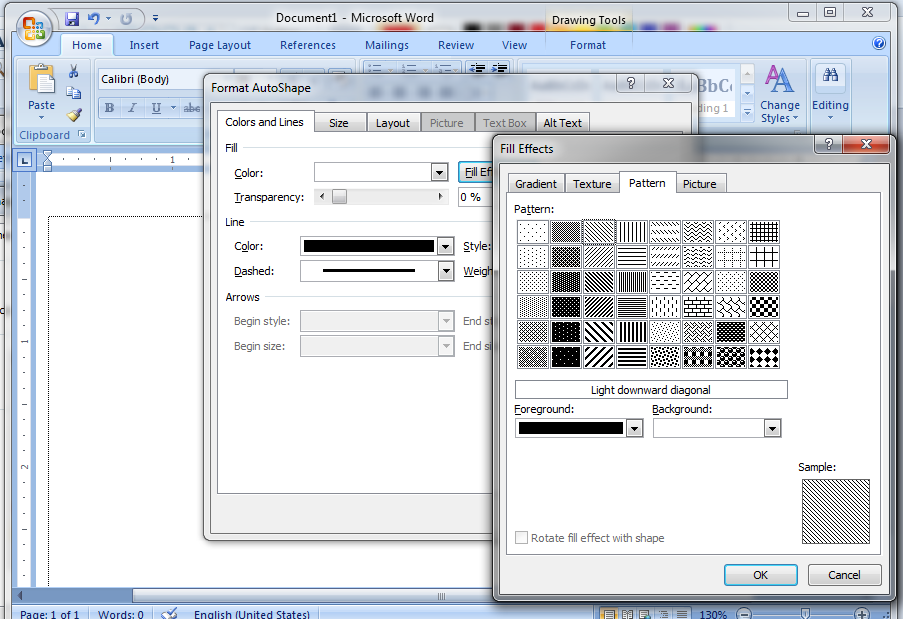










Posting Komentar untuk "Teknik Cepat Dan Mudah Membuat Gambar Yang Diarsir"